Pi Hole – Raspberry Pi AdBlocker
Mit der freien Software von Pi Hole kann man den Raspberry Pi als AdBlocker im lokalen Netzwerk laufen lassen. Im Gegensatz zu der früher vorgestellten kommerziellen Lösung eBlocker ist die Pi Hole Software vollständig Open Source und deshalb auf GitHub zu finden. Ich habe die Software getestet und zeige euch wie ihr diese installiert und verwendet.
Pi Hole – Raspberry Pi AdBlocker
Werbung nervt. Für Benutzer ist nichts nerviger als aufpoppende Werbebanner und aufdringliche Werbung. Obwohl mir das durchaus bewusst ist habe ich auch ich in meinem Blog Werbung geschalten. Die paar Euro decken die Kosten für Server, Software und Material für neue spannende Artikel. Trotzdem zeige ich euch wie ihr diese loswerden könnt.
Installation
Die Installation von Pi Hole ist denkbar einfach. Man lädt sich am besten den Source Code von GitHub und installiert diesen (damit hat man garantiert die aktuelle Version):
git clone --depth 1 https://github.com/pi-hole/pi-hole.git Pi-hole
cd Pi-hole/automated\ install/
bash basic-install.shDas Skript installiert alles voll automatisch und startet danach einen Konfigurations Wizard.
Konfiguration
Im Zuge der grafischen Konfiguration wird der Raspberry Pi zu einem Pi Hole Device. Damit das korrekt funktioniert wird dem kleinen Rechner eine statische IP zugeteilt. Falls noch nicht gemacht wird die zuvor von DNS zugewiesene Adresse als statische IP Adresse gesetzt. Man hat die Wahl, ob man den LAN Port oder den WLAN Port nutzen möchte. Ideal wäre es, wenn der Raspberry Pi direkt über LAN am Router hängt. Die gesamte Installation und Konfiguration dauert gut 10 Minuten. Am Ende der Installation erscheint eine Übersicht mit dem Passwort für den Webadmin – unbedingt aufschreiben. Sollte man doch ein neues brauchen kann man dieses mit folgendem Kommando resetten:
pihole -a -p new_password
Web Administration
Pi Hole hat eine Administrationsoberfläche die man über den Browser aufrufen kann. Unter
http://IP-ADRESSE-DES-RASPBERRY-PI/admin
findet man die Weboberfläche mit allen möglichen Statistiken und weiteren Informationen.
Theorie
AdBlocker gibt es aktuell in zahlreichen Ausführungen. Am beliebtesten sind Browser Plugins. Leider muss man für lokal installierte AdBlocker diese für jedes Gerät einzeln installieren, konfigurieren und aktualisieren. Hat man im gemeinsamen Haushalt mehrere Gerät, so kann das rasch aufwendig werden. Abhilfe schafft da ein zentrales AdBlocker Gerät im Netzwerk, dass den kompletten Traffic nach draußen überwacht. Werbung wird dort gezielt herausgefiltert.
Pi Hole verwandelt den Raspberry Pi in ein solches Gerät. Dabei werden die DNS Abfragen durch den Pi geschleust und Request Anfragen an bekannte Domains und IP Adressen von AdServern blockiert. Dabei werden zum einen keine Werbebanner geladen, zum anderen wird auch die eigene Privatsphäre geschützt indem Bewegungsdaten (so genannte Pixel, oder Tracker) nicht die eigene IP Adresse weitergeben.
Vorteile
- ein zentrales Gerät übernimmt die komplette Filterung
- geringer Wartungsaufwand
- neue Geräte im eigenen WLAN (LAN) sind sofort geschützt
Nachteile
- man muss dem Filtergerät trauen
die DNS Abfragen werden durch das Gerät geschleust. Das heißt man könnte dort theoretisch mitlesen! Deshalb ist Open Source besser als Closed Source
Fazit
Surfen ohne Werbung ist dank Pi Hole möglich. Der Raspberry Pi filtert als AdBlocker den Traffic des gesamten Netzwerks. Sofern man die Liste von AdServern stets aktuell hält sollte man so gut wie gar keine Werbung mehr sehen. Auch wenn es nervt, Werbung finanziert viele Services im Internet. Ohne diese Einnahmen kann es sein, dass ein beliebtes Service offline genommen werden muss. Man sollte sich dessen stets bewusst sein.



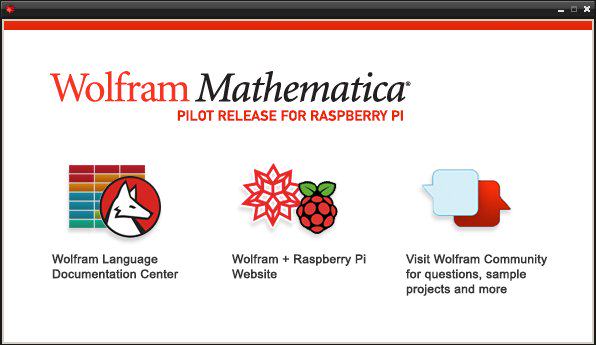






Soweit mir bekannt, werden nur die DNS-Anfragen über den Pi geschleust (d.h. minimaler Datenverkehr). Der große Rest soll direkt über den Router laufen. Siehe z.B. https://www.kuketz-blog.de/pi-hole-schwarzes-loch-fuer-werbung-raspberry-pi-teil1/#comment-48337
Stimme Heiner zu, das mit dem Traffic ist totaler Quatsch. Der Raspberry Pi ist in diesem Fall kein Gateway, sondern fragt nur DNS ab und gibt das Ergebnis an den Client zurück.
danke für die Anmerkung. Habe das im Artikel korrigiert.
@Heiner und @dan361 ich widersprache ich und gebe Werner recht. Ja auf der Traffic zum PI ist gering da es „nur“ DNS Abfragen sind, aber der Internettraffic wird es danken (wenn man bspw. auf UMTS mit Datenbegrenzung angewiesen ist) denn wenn eine Grafik von geblocktedomain.com/boesesbild.png nachgeladen werden soll, wird auch dieses Bild logischerweise nicht geladen. Ergo: Es wird Traffic vom externen ins interne Netz gespart.
Hallo, hier ein Hinweis zu der Benutzung von pihole an einer FritzBox (dns bind)
Da in vielen Anleitungen empfohlen wird unter Internet > Zugangsdaten > DNS-Server die IP des PiHole Gerät gesetzt wurde. Würde ich zuerst empfehlen dies auf ‚Vom Internetanbieter zugewiesene DNSv4-Server verwenden (empfohlen)‘ einzustellen.
FritzBox: Heimnetzwerk > Heimnetzübersicht > Netzwerkeinstellungen > IP-Adressen > Lokaler DNS-Server: IP von den Pihole Gerät eintragen
pihole Admin:
* Settings > Upstream DNS Servers > Custom 1 (IPv4) – IP von der FritzBox
* Settings > Upstream DNS Servers > wähle Secondary DNS Server aus
* Settings > Upstream DNS Servers > Advanced DNS settings > deaktiviere „never forward non-FQDNs“
Das Problem ist nur das nicht in jder Fritzbox die Option für das Heimnetzwerk einen eigenen DNS-Server zu definieren vorhanden ist wie z.B. bei meiner 7320. Somit bleibt nur die Möglichkeit in den Zugangsdaten den DNS zu ändern.
Lass mich raten. Quelle SemperVideo?
nein – eigene Erfahrung und endlose suche im Netz.
Hallo,
gibt es da auch eine Möglichkeit statt „Error 403 Forbidden“ eine leere Datei anzuzeigen?